Невозможно добавить гостей в Microsoft Teams
Microsoft Teams – это инструмент, который позволяет пользователям сотрудничать с помощью чата в рабочей области и видеоконференцсвязи. Возможность добавлять гостей – это функция, с помощью которой пользователи могут приглашать людей из-за пределов организации присоединиться к видеовстречам. Несколько пользователей сообщили о том, что им не удавалось добавлять гостей на собрания группы Microsoft.
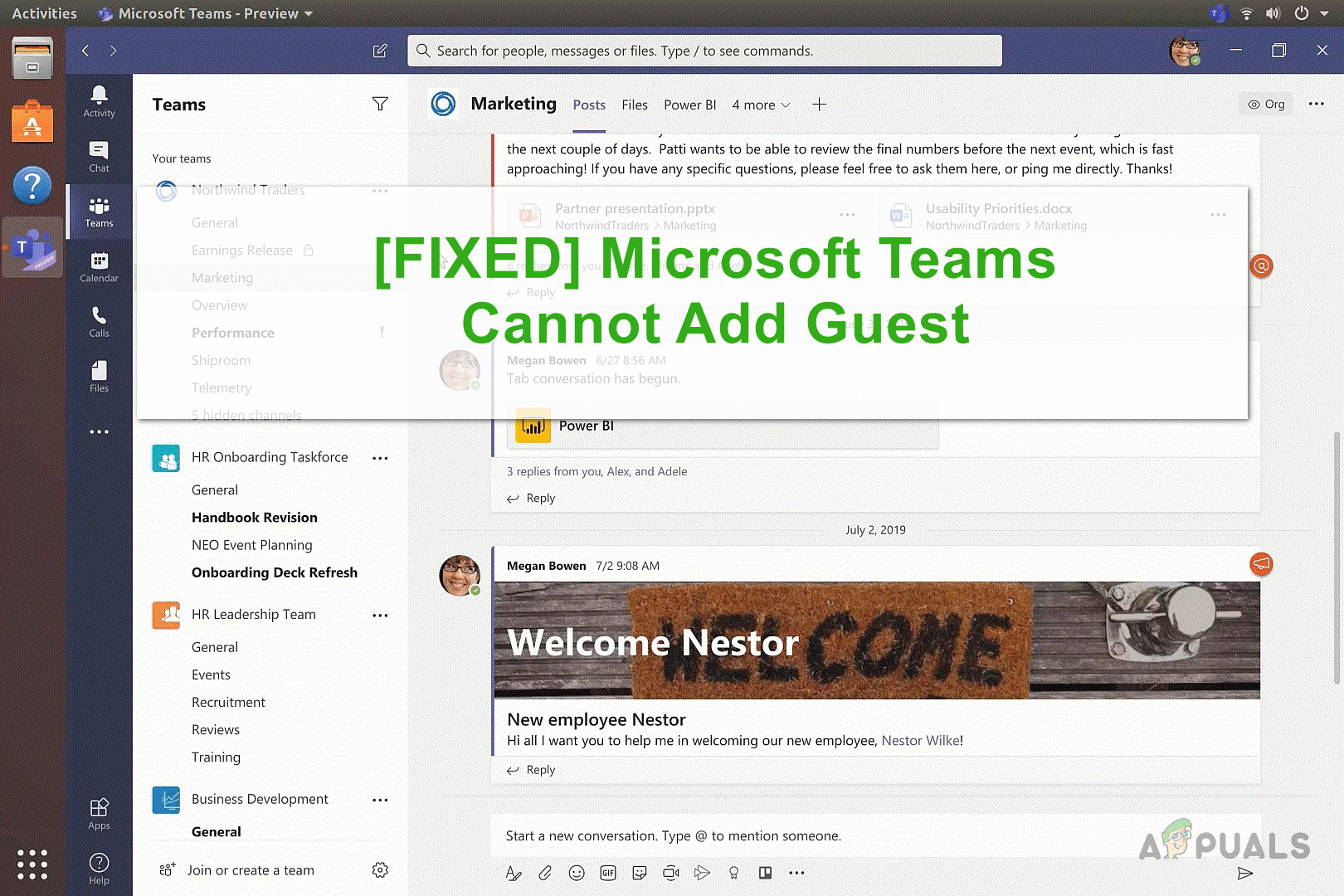 [FIXED] Microsoft Teams не может добавить гостя
[FIXED] Microsoft Teams не может добавить гостя
Программы для Windows, мобильные приложения, игры - ВСЁ БЕСПЛАТНО, в нашем закрытом телеграмм канале - Подписывайтесь:)
- Убедитесь, что вы выполнили следующие предварительные шаги, прежде чем переходить к решениям.
- На уровне всей группы и организации включен гостевой параметр
- Настройки общего доступа проверены в Sharepoint
Метод 1: добавить гостя в качестве контакта
В большинстве случаев пользователи не могут добавлять гостей, потому что у них не включена или неправильно настроена эта опция. В этом методе мы добавим гостей или внешнего пользователя в качестве контакта в Office365 и в Azure Active Directory. Для этого пользователю необходимо сначала добавить внешние контакты в тенанте. Для этого мы воспользуемся центром администрирования Exchange. Центр администрирования Microsoft Exchange – это веб-консоль управления, которая позволяет пользователю управлять своими Exchange Online Services.
- Откройте администратор Office 365, нажав это URL.
- Нажмите на опцию Exchange, и вы попадете в центр администрирования Exchange в отдельном окне.
 Нажмите на вариант обмена
Нажмите на вариант обмена - Щелкните Контакты на панели инструментов и создайте внешние контакты.
- После этого откройте приложение Microsoft Teams Client Calls на своем ПК, нажмите «Добавить контакт» и добавьте туда гостевые контакты.
- Теперь у вас должна быть возможность создать для этих гостей встречу в группе.
- Если это по-прежнему не помогает, перейдите в Центр администрирования Azure Active Directory.
- Щелкните «Пользователи», а затем выберите «Все пользователи» (предварительный просмотр).
 Добавить гостя в Azure Active Directory
Добавить гостя в Azure Active Directory - Нажмите кнопку «Новый пользователь», а снизу выберите вариант «Пригласить пользователя».
- После этого перейдите в «Настройки пользователя» и нажмите ссылку «Управление внешними настройками совместной работы» в разделе «Внешние пользователи».

- Перейдите в «Настройки пользователя» и нажмите ссылку «Управление внешними настройками совместной работы» в разделе «Внешние пользователи».
- Убедитесь, что опция Разрешить отправку приглашений в любой домен (самый включительно) включена.
Метод 2: Команды пользовательской оболочки Power Shell
Windows Powers Shell – это служебная программа командной строки, которая предоставляет пользователю функциональные возможности для управления и автоматизации приложений Windows. Он обеспечивает гораздо больший контроль, чем собственный графический интерфейс пользователя. В этом методе мы будем использовать оболочку Windows Power для добавления гостей в Microsoft Teams. Пожалуйста, смотрите шаги ниже:
- Перейдите в меню Windows и введите Power Shell и щелкните правой кнопкой мыши, чтобы открыть его от имени администратора.
 Power Shell в качестве администратора
Power Shell в качестве администратора - Убедитесь, что на вашем компьютере установлен модуль Office365, если нет, введите следующие команды для установки: Install-Module -Name MSOnline Install-Module -Name MicrosoftTeams
- Используйте приведенную ниже команду, чтобы сохранить ваше имя пользователя и пароль в переменной, чтобы вам не приходилось вводить их каждый раз при подключении к Microsoft Office 365. Когда вы введете эту команду, появится новое диалоговое окно с запросом вашего имени пользователя и пароля. . $ M365credentials = Получить учетные данные
 Сохраните ваше имя пользователя и пароль в переменной
Сохраните ваше имя пользователя и пароль в переменной - Теперь введите следующую команду для подключения к Office365Connect-MsolService -Credential $ M365credentials.
- Вы не получите никакого сообщения, если вы подключитесь или нет, поэтому вы можете ввести следующую команду, чтобы проверить ваше соединение Get-MsolCompanyInformation
 Проверьте подключение Power Shell к Office365
Проверьте подключение Power Shell к Office365 - Теперь введите следующую команду, чтобы включить гостевых пользователей Set-MsolCompanySettings -UsersPermissionToReadOtherUsersEnabled $ True
- Теперь попробуйте добавить гостевых пользователей и посмотрите, сработает ли это для вас.
Программы для Windows, мобильные приложения, игры - ВСЁ БЕСПЛАТНО, в нашем закрытом телеграмм канале - Подписывайтесь:)

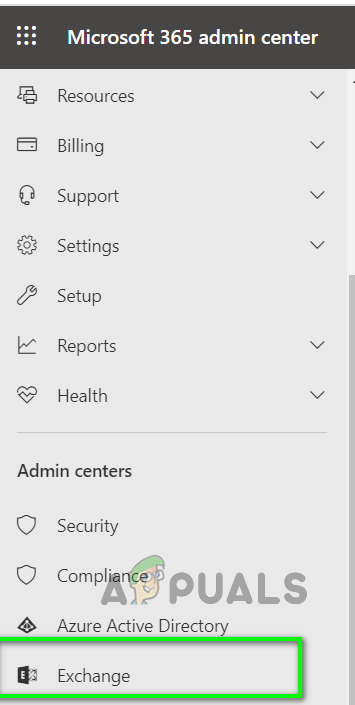 Нажмите на вариант обмена
Нажмите на вариант обмена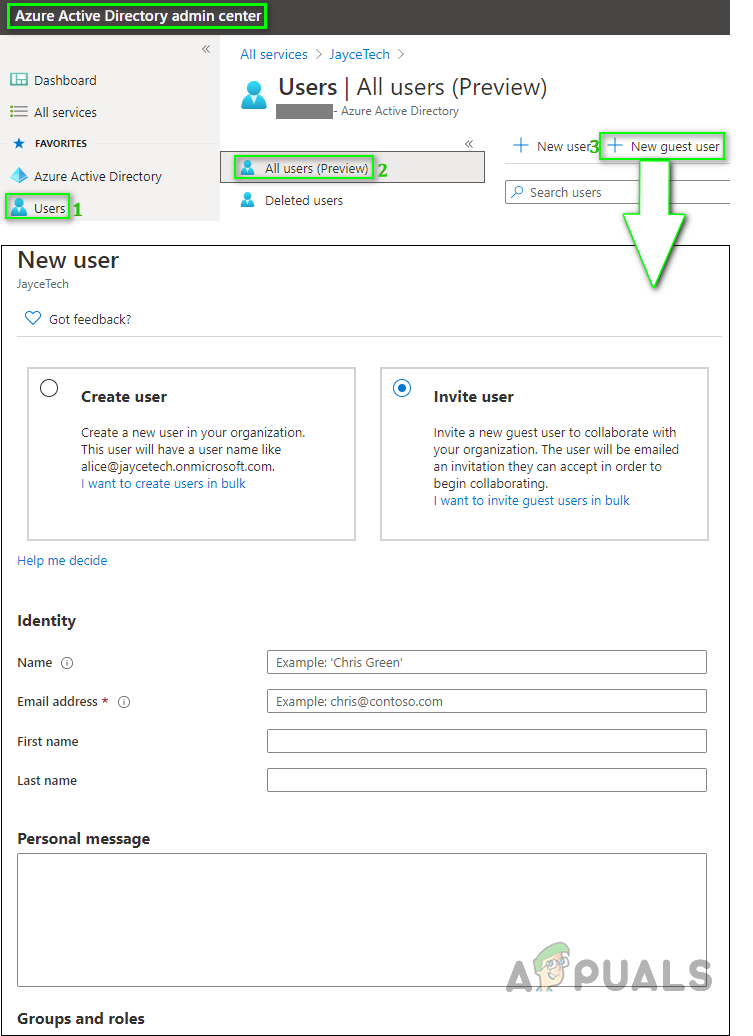 Добавить гостя в Azure Active Directory
Добавить гостя в Azure Active Directory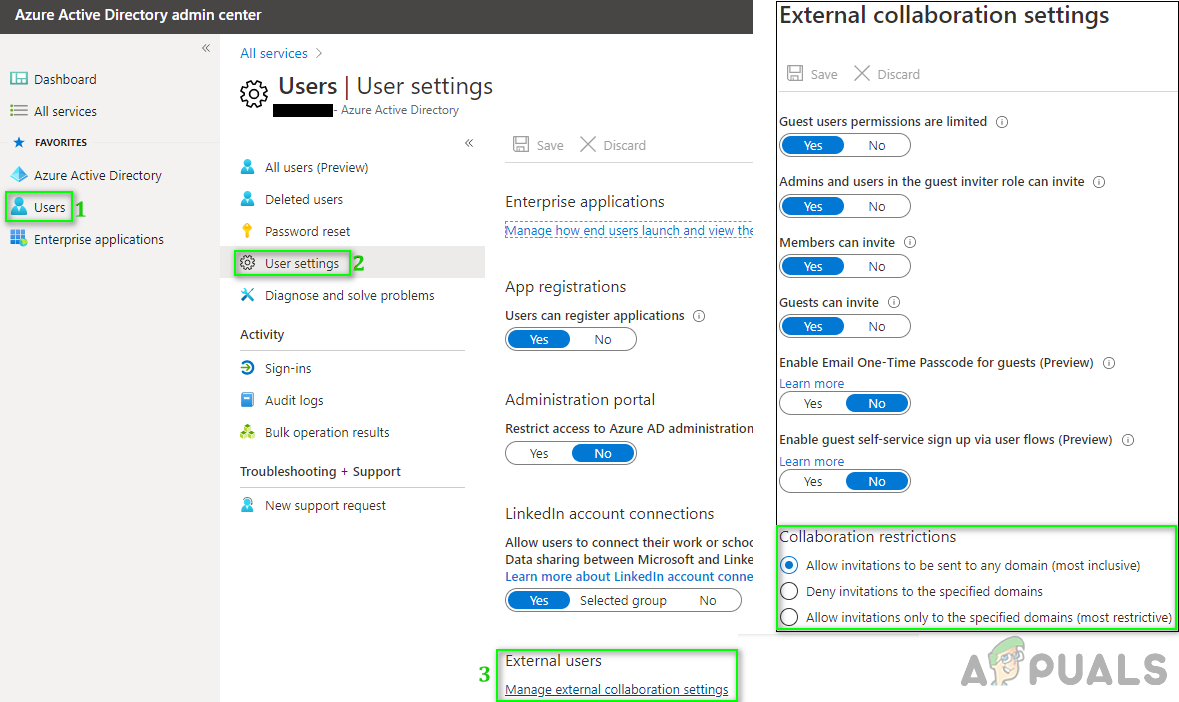
 Power Shell в качестве администратора
Power Shell в качестве администратора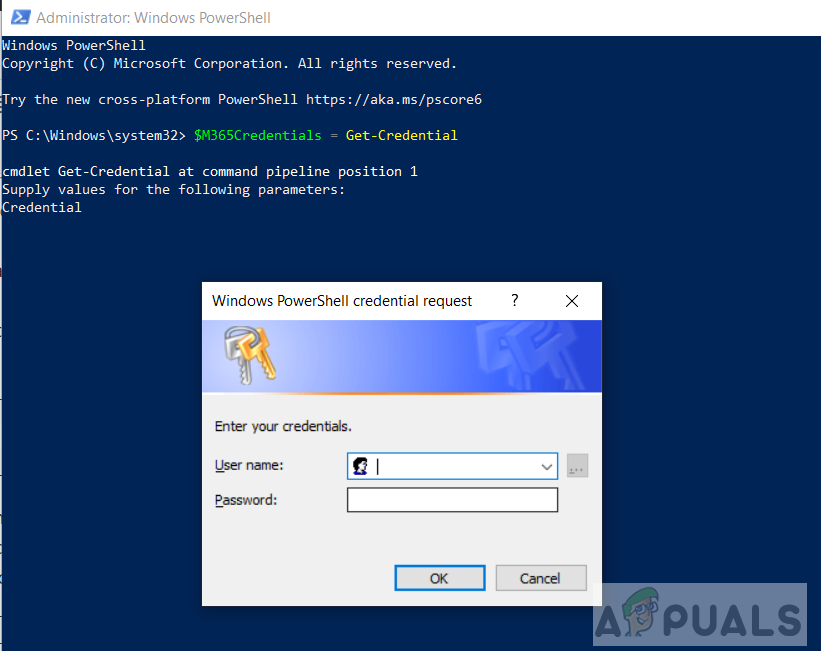 Сохраните ваше имя пользователя и пароль в переменной
Сохраните ваше имя пользователя и пароль в переменной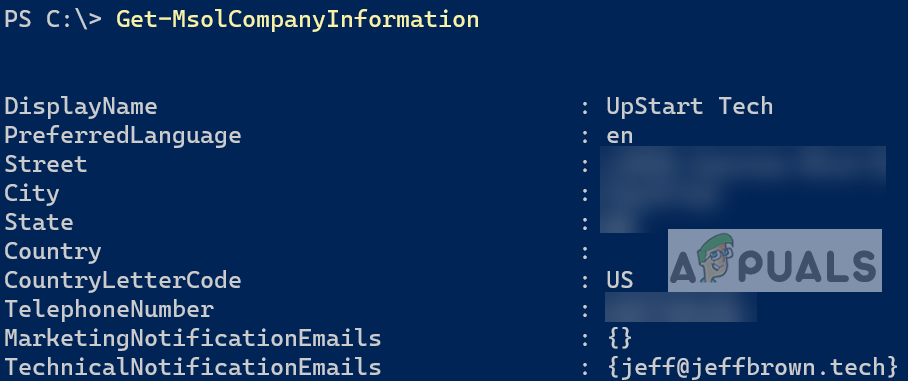 Проверьте подключение Power Shell к Office365
Проверьте подключение Power Shell к Office365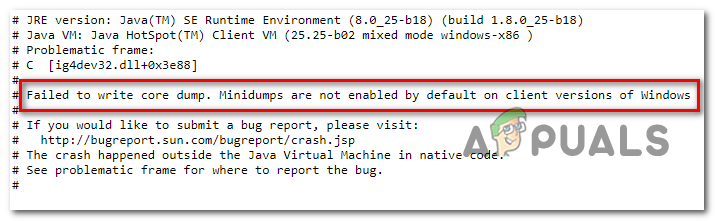
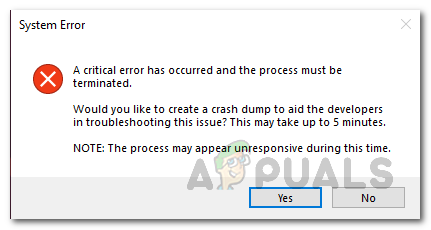
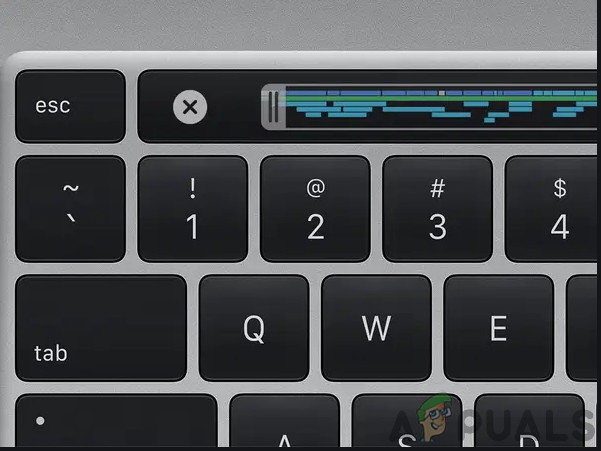
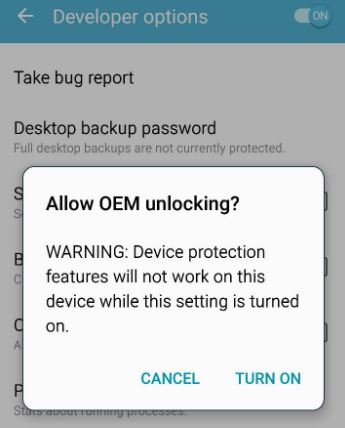
![Как исправить индикатор DRAM «POST» на любой материнской плате [2024]](https://ddok.ru/wp-content/uploads/2024/06/q-led.webp.webp)
